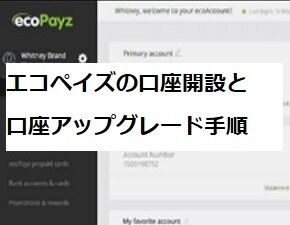ども~!ライオン丸です!
エルドアカジノ(旧パイザカジノ)だけでなく、オンラインカジノ業界では利用者が多いエコペイズ。
今回の記事では、
- エコペイズの口座開設方法
- エコペイズで入出金するために必要な口座アップグレード
上記の手順を解説します。
目次
エコペイズの口座開設手順
まずは、エコペイズにアカウント登録して口座開設をします。

公式サイトが開いたら「サインアップ」を押します。
アカウント情報の入力
エコペイズに登録するアカウントの情報を入力します。
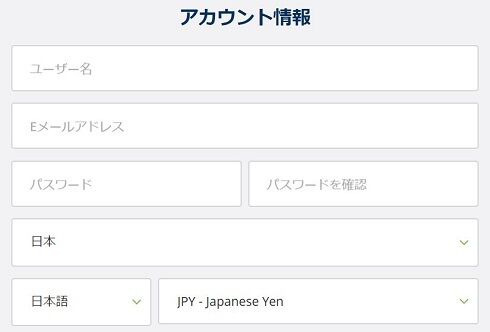
| ユーザー名 | 英数字でハンドルネームを決める(例・raion777) |
|---|---|
| Eメールアドレス | ウェブ用のメールアドレス(例・raion@gmail.com) |
| パスワード | エコペイズにログインするパスワードを設定 |
| パスワードを確認 | 確認のためにもう一度パスワードを入力 |
| 日本 | 国籍なので「日本」 |
| 日本語 | 言語設定なので「日本語」 |
| jpy-Japanese Yen | 通貨設定はJPY(円)でOK。 |
※通貨は口座開設後にドルやユーロなど追加可能です。
個人情報の入力
次はエコペイズに登録する、あなたの個人情報です。

| 名前 | 下の名前(例・Raion) |
|---|---|
| 姓 | 苗字(例・Suzuki) |
| 誕生日/月/年 | 生年月日を日/月/西暦 |
| 通り | 市町村以降の住所(例・Nishiki Naka-ku 3-45-77) |
| ビル名/ビル番号 | マンションやアパート名(例・333 Asahihaitsu) |
| 都道府県名 | 都道府県(例・Aichi-ken) |
| 市町村名 | 市区町村(例・Nagoya-shi) |
| 郵便番号 | 郵便番号をハイフン抜き(例・4140062) |
| コード+81 | 国番号なので「+81」のままで |
| 携帯電話 | 最初の0を抜いたスマホ番号10桁(例・803333XXXX) |
| 資金源 | あなたの収入源を選択(例・給与所得) |
※戸建ての人は「ビル名/ビル番号」の欄を半角ハイフン「-」で入力。
全て英語入力なので、入力例は以下の日本語住所の場合です。
「愛知県名古屋市中区錦3丁目45番地77 朝日ハイツ333号室」
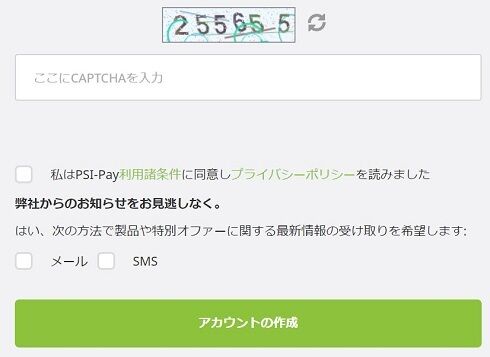
「ここにCAPTCHAを入力」には、上記に記載してある数字を入力。
利用規約とオファーメール(任意)にチェックして「アカウントの作成」を押して完了です。
エコペイズの本人確認とアカウント無料アップグレード
エコペイズのアカウントは
- クラシック
- シルバー
- ゴールド
- プラチナ
- VIP
となっており、最初はクラシックからスタート。
クラシックのままだと入出金の制限がかかるため、シルバーに無料でアップグレードをします。
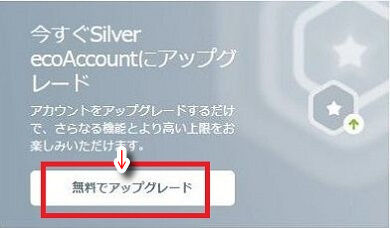
エコペイズにログインして「無料でアップグレード」を押します。
Eメールアドレスの確認と秘密の質問

メールアドレスの確認は、登録したメールボックスにエコペイズから通知が届くのでリンクを踏めばOKです。
セキュリティの質問では、質問を選択して回答を入力します。
本人確認書類の提出
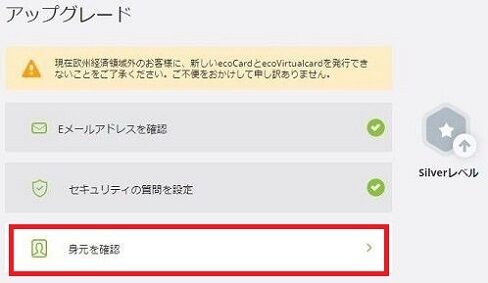
次は本人確認(身元を確認)です。
用意して欲しいのは以下になります。
| 身分証明書の画像1点 | 運転免許証(両面)/パスポート/国民IDカード(両面) |
|---|---|
| 住所証明書の画像1点(発行から3か月以内) | 住民票/公共料金の明細書/銀行口座の取引明細 |
| あなたの顔写真 | スマホで自撮りした画像 |
上記の身分証明書と住所証明書を、それぞれ1点スマホで撮影した画像を用意してください。
また、ちょっと恥ずかしいかもしれませんが、スマホで自撮りをした画像が要ります(汗)

身分証明書の画像をアップロード。
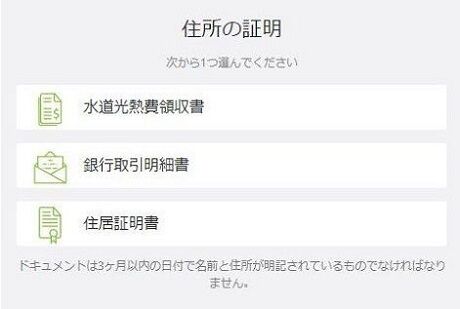
住所証明書の画像をアップロード。
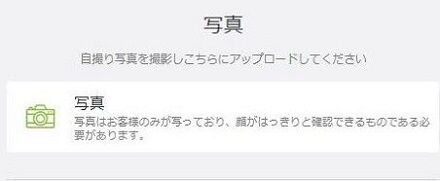
あなたの顔写真画像をアップロード。
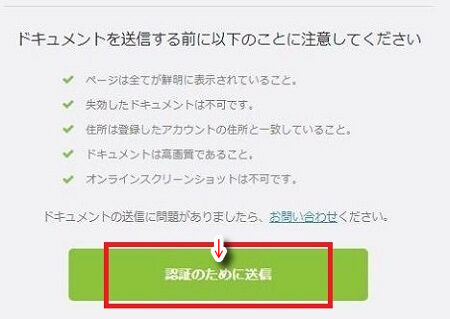
最後に送金すれば完了です。
あとはエコペイズのスタッフが確認後、シルバーにアップグレードします。